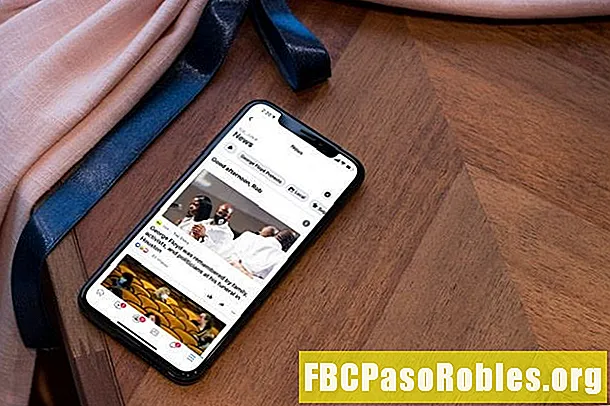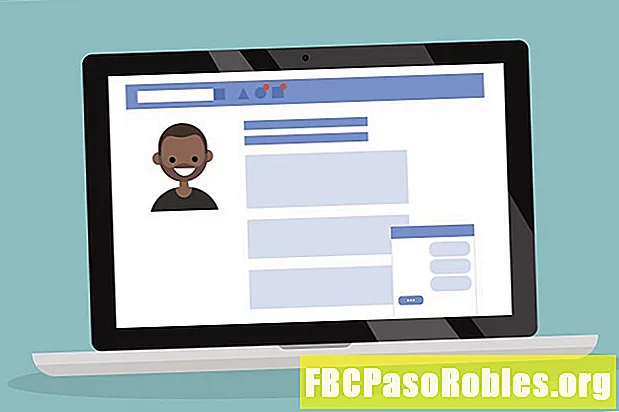Sisu
- Muuta oma iPad muusikamängijaks, sünkroonides muusikat iTunesist
- Enne iPadi ühendamist
- Ühendage oma iPad arvutiga
- Sünkrooni lood automaatselt iPadiga
- Edastage muusika käsitsi iPadi
- Näpunäited
Muuta oma iPad muusikamängijaks, sünkroonides muusikat iTunesist
IPad on tööriist veebis surfamiseks, rakenduste käitamiseks ja filmide vaatamiseks, kuid see multimeediumiseade sobib suurepäraselt ka digitaalseks muusikamängijaks.Apple'i tahvelarvutiga on kaasas eelinstalleeritud muusikarakendus, mis mängib teie muusikakogu ja annab teile juurdepääsu muusika voogesituse rakendustele, kuid kuidas kopeerida muusikat arvutist oma iPadi?
Kui te pole kunagi iPadi oma muusika mängimiseks kasutanud või kui vajate selle värskendamist, siis kasutage seda samm-sammulist õpetust.
Need juhised on asjakohased kõigi iOS-i versioonidega iPadide mudelite puhul. Kui te aga ei kasuta iTunes'i uusimat versiooni, võivad menüüde nimed ja ekraanipildid tunduda teistsugused, kui näete oma seadmes.
Enne iPadi ühendamist
Et tagada iTunes'i lugude iPadi ülekandmine võimalikult sujuvalt, veenduge, et teil oleks iTunes'i uusim versioon. ITunes'i värskendamine on tavaliselt automaatne protsess teie süsteemi käivitamisel või iTunes'i käivitamisel, kuid värskendusi saate kontrollida ka käsitsi.
Windowsis kontrollige iTunes'i värskenduse olemasolu Abi menüü. Valige Kontrolli kas uuendused on saadaval.

ITunes'i värskendamine Macis toimib järgmiselt.
-
Valige suvalisest rakendusest Apple menüü ekraani vasakus ülanurgas ja seejärel valige Rakenduste pood.
Samuti saate App Store'i avada rakenduste kaustast või dokist.

-
App Store peaks minema otse värskenduste lehele. Kui ei, siis valige Uuendused ekraani ülaosas.

-
Kontrollige loendit, kas iTunesil on saadaval värskendusi. Kui see juhtub, valige Uuenda ja laadige programm uuesti, kui see on valmis.
Ühendage oma iPad arvutiga
Kui iPad sünkroonib iTunesiga, on protsess ainult ühesuunaline. Seda tüüpi failide sünkroonimine tähendab, et iTunes värskendab teie iPadi, et kajastada seda, mis teie iTunes'i teegis on.
Arvuti muusikateegist kustutatud lood kaovad ka teie iPadist. Seega, kui soovite, et teie iPadis püsiksid lood, mida teie arvutis pole, kasutage käsitsi sünkroonimise meetodit.
Siit saate teada, kuidas ühendada oma iPad arvutisse ja seda iTunesis vaadata.
-
Ühendage iPad oma laadimiskaabli abil arvutiga.
-
Avage iTunes, kui see ei käivitu automaatselt.
-
IPadi seadete avamiseks valige iTunes'i ülaosas mobiilseadme ikoon.

Sünkrooni lood automaatselt iPadiga
See on vaikimisi ja lihtsaim viis lugude iPadi ülekandmiseks.
-
Valige Muusika vasakust külgribast.

-
Valige Sünkrooni muusika märkeruut.

-
Otsustage, millised laulud arvutist iPadi laadida:
- Valige Terve muusikakogu kogu teie muusika edastamise automatiseerimiseks.
- Valige Valitud esitusloendid, artistid, albumid ja žanrid iTunes'i teegi teatud osade valimiseks oma iPadi sünkroonimiseks. Valite, milliseid üksusi sünkroonida.
Võite ka valida Kaasa videod või Kaasa häälmemo ka nende asjade sünkroonimiseks.

-
Valige Kandideeri või Sünkrooni nende lugude sünkroonimiseks iTunes'i allosas.

Edastage muusika käsitsi iPadi
ITunesist teie iPadiga sünkroonitavate lugude juhtimiseks muutke vaikesäte käsitsi. See peatab iTunes'i muusika automaatse sünkroonimise kohe, kui teie iPad on ühendatud.
-
Valige Kokkuvõte iTunes'i vasakust külgribast.

-
Kerige parempoolsel paanil alla ja valige Halda muusikat ja videoid käsitsi märkige ruut ja valige Kandideeri põhjas.

-
Valige Valmis iTunes'i teeki naasmiseks ja seejärel valige lood, mida soovite oma iPadiga sünkroonida. Saate üksusi kopeerida saidilt Albumid kui soovite sünkroonida terveid albumeid iPadi või kasutada Laulud üksikute lugude valimiseks kopeerimiseks.
Valige klahviga korraga mitu lugu või üksus Ctrl või Käsk võti.

-
Kopeerige laulud oma iPadi, lohistades need loendisse kausta Seadmed ala iTunes'i vasakul küljel.

Näpunäited
- Laulugruppide kopeerimise lihtsustamiseks saate oma muusika iTunes'i esitusloenditesse korraldada.
- Siit saate teada, kuidas iPadis salvestusruumi kokku hoida, kui teil pole piisavalt ruumi lugude kopeerimiseks.
- Voogesitus on üks viis oma iPadis muusika kuulamiseks ilma iTunesi kasutamata ja liigse kettaruumi pärast muretsemata. Seal on palju muusika voogesituse rakendusi, mis töötavad koos iPadiga.
- iTunes pole ainus viis laulude iPadi ülekandmiseks. Ka kolmandate osapoolte sünkroonimisriistad, näiteks Syncios, töötavad.
- Saate oma iPadis esitusloendeid luua ükskõik millise iPadi loo abil.